

|
Windows 10是美國微軟公司研發的跨平臺及設備應用的操作系統。是微軟發布的最后一個獨立Windows版本。Windows 10共有7個發行版本,分別面向不同用戶和設備。截止至2018年3月7日,Windows 10正式版已更新至秋季創意者10.0.16299.309版本,預覽版已更新至春季創意者10.0.17120版本 備份整個注冊表 打開注冊表編輯器,在左側列表中選中根部的“計算機”,然后點擊“文件”菜單,選擇“導出”。如圖: 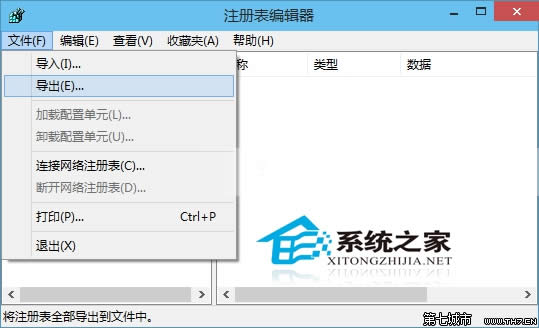 然后就會彈出“導出注冊表文件”對話框。如圖: 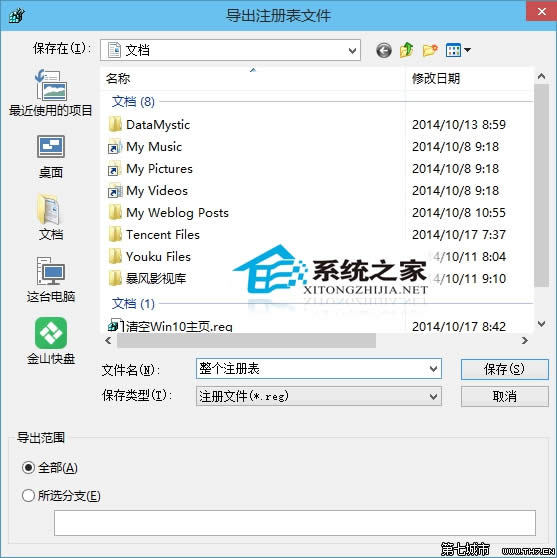 選擇好保存位置,輸入文件名,點擊“保存”按鈕即可把注冊表備份為一個reg文件。 還有一種方法就是下面的備份某一項時在“導出注冊表文件”窗口中把“導出范圍”選擇“全部”也可以備份整個注冊表。 備份注冊表中的某一項(某個分支) 但注冊表很龐大,而你修改的只是其中項,所以通常沒有必要備份整個注冊表,只需備份你修改的那一項即可。 在注冊表編輯器中選中需要備份的項,在該項上點擊右鍵,選擇“導出”。如圖: 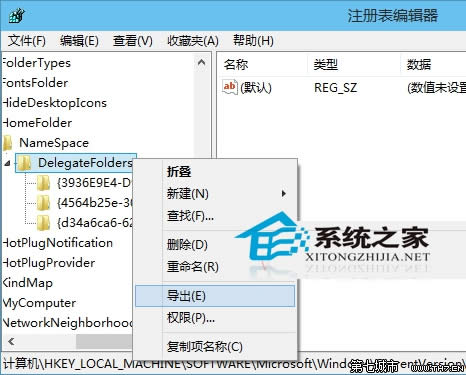 同樣會彈出“導出注冊表文件”對話框。如圖: 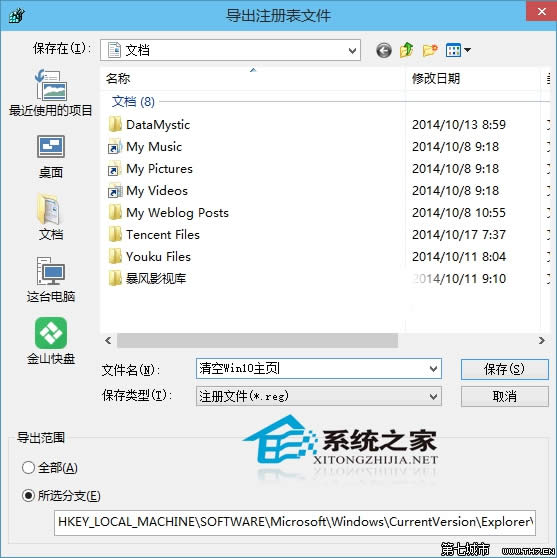 只不過下面的“導出范圍”選中的是“所選分支”,這個時候你也可以改選中“全部”,那么備份的就是整個注冊表了。 選擇好保存位置,輸入文件名,點擊“保存”按鈕即可把選中的注冊表項備份為一個reg文件。如圖: 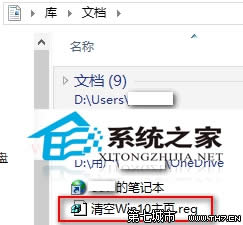 恢復注冊表的方法 方法一: 打開注冊表編輯器,點擊“文件”菜單,選擇“導入”,然后在“導入注冊表”窗口中選擇之前備份的reg文件。如圖: 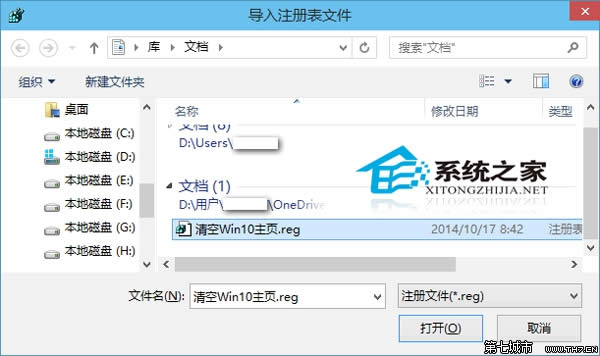 點擊“打開”,即可導入,然后會彈出“….reg中包含的項和值已成功添加到注冊表中”的提示。如圖:  點擊“確定”即可。 方法二: 無需打開注冊表編輯器,直接雙擊之前備份的reg文件,就會彈出警告對話框“添加信息可能會在無意中更改或刪除值并導致組件無法繼續工具。如果你不信任….reg中此信息的來源,請不要將其添加到注冊表中。確定繼續嗎?”如圖: 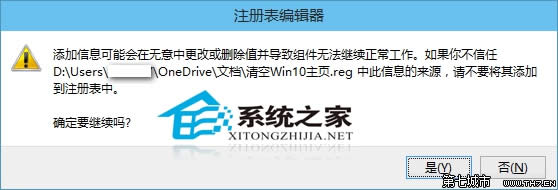 點擊“是”,就會向注冊表中添加信息,然后彈出“….reg中包含的項和值已成功添加到注冊表中”的提示。如圖:  點擊“確定”即可。 注冊表其實只是計算機配置的數據,也就是計算機設置的內容,比如記錄記算機怎么顯示、文件怎么關聯之類的信息,一般注冊表無任何命令或程序成分,說白了它只是個數據。 新技術融合:在易用性、安全性等方面進行了深入的改進與優化。針對云服務、智能移動設備、自然人機交互等新技術進行融合。Windows 10所新增的Windows Hello功能將帶來一系列對于生物識別技術的支持。除了常見的指紋掃描之外,系統還能通過面部或虹膜掃描來讓你進行登入。當然,你需要使用新的3D紅外攝像頭來獲取到這些新功能。 |
溫馨提示:喜歡本站的話,請收藏一下本站!